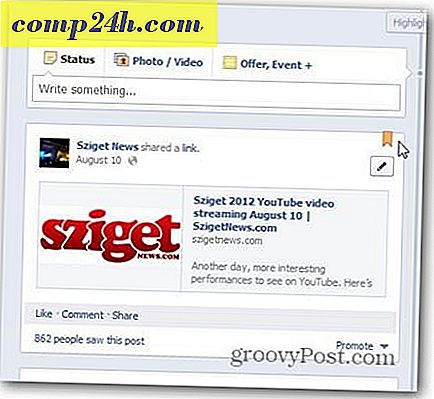Sådan eksporteres Desktop Outlook 2013 Kalender til Outlook.com
Nogle gange kan du ændre dine Outlook 2013 kalenderdata fra desktop versionen til Outlook.com. På den måde kan du skifte til skyversionen af Outlook og få adgang til dine kalenderdata fra hvor som helst. Her er et kig på at eksportere kalenderdataene i Outlook 2013 og importere det til Outlook.com-kalenderen.
Eksporter Outlook 2013 Kalenderdata
Først åbner du din desktop version af Outlook og åbner Kalender. Klik derefter på fanen Filer og vælg Gem kalender.

Det vil åbne File Explorer, og du kan gemme din kalender som en ICS-fil til en bekvem placering. Men før du fortsætter, skal du sørge for at klikke på Flere indstillinger, da vi flytter hele kalenderen.

Nu kan du enten vælge bestemte datointervaller eller hele kalenderen. Husk at eksportere hele kalenderen også omfatter tidligere hændelser.

Herefter skal du logge ind på din Outlook.com-konto og åbne kalenderen.

Vælg derefter Importer fra øverste menulinje.

Gennemse nu til den ICS-fil, du har gemt, og herfra har du nogle muligheder, du kan vælge. Du kan importere den til en ny eller eksisterende kalender, give den et navn og en farve og bestemme, hvordan du vil bruge påmindelserne - enten dem, der allerede er i ICS-filen eller brug standardindstillinger. Klik derefter på Importer.

Vent, mens kalenderen importeres (hvor lang tid det tager, vil variere), og det vil vise de eksisterende påmindelser, du har så travlt til den tid, du har valgt i Outlook 2013-kalenderen.
Det er også værd at nævne, at du kan vise begivenheder og påmindelser fra flere kalendere. Måske har du en personlig kalender og en til arbejde. Bare klik på Options (gear icon) og kontroller kalenderen, du vil medtage i visningen.

Jeg har længe været traditionel desktop Outlook-bruger - gamle IT-vaner er nogle gange svært at bryde. Jeg forsøger at skifte til Outlook.com på fuld tid, men i øjeblikket tror jeg ikke, det er hvor jeg har brug for det. Men hej, det er gratis og det kan være alt, hvad du behøver for at holde styr på dine e-mail- og kalenderbegivenheder.
For mere information om Microsofts online-e-mail-service, skal du sørge for at tjekke vores Outlook.com-artikels arkiv.
Hvad tager du med? Bruger du i øjeblikket Outlook.com og hvad er din mening om det? Efterlad en kommentar nedenfor og fortæl os om det.